Cómo Convertir PDFs Protegidos con Contraseña en Mac y Windows
• Filed to: Convertir archivos PDF • Proven solutions
Adobe Acrobat permite a los usuarios almacenar archivos PDF con seguridad mediante el uso de contraseña. Hay muchas opciones para proteger tus archivos. Una forma es usar contraseñas que permiten a los usuarios ingresar con un código para poder abrir, copiar, editar o imprimir el documento. Otra forma de proteger un documento PDF es cifrar el PDF digitalmente mientras el destinatario (que conoce la contraseña) puede descifrar el archivo y luego abrirlo y verlo una vez recibido. Con un mayor nivel de seguridad es muy difícil de abrir cualquier archivo PDF y convertir un PDF protegido con contraseña no es una tarea fácil.
Aunque los documentos cifrados ofrecen una forma más segura de mantener los archivos, puede haber situaciones en las que haya que deshacerse de las contraseñas y abrir los archivos. Esta es la razón por la que necesitas utilizar un software especial y aprender cómo convertir PDFs protegidos con contraseña a un PDF normal. ¡No te preocupes! Aquí están los consejos y trucos para hacerlo.
Parte 1. Desbloquear y Editar un PDF Protegido en Mac con el iSkysoft PDF Editor 6 Pro
Si deseas desbloquear y editar un PDF protegido cambiando o agregando elementos como textos, imágenes, enlaces, gráficos y otros, PDFelement Pro es el mejor ayudante para ti. Este poderoso editor de PDF te permite editar el PDF protegido por contraseña e incluso convertir un PDF bloqueado a otros formatos editables. Al importar el PDF protegido al programa y convertirlo a Word, la contraseña de permiso se eliminará automáticamente.
Pasos para Convertir un PDF Protegido con Contraseña en Mac
La primer cosa a hacer es descargar el Editor de PDF iSkysoft Pro para Mac e instalarlo en tu ordenador. Después sigue los pasos de abajo.
Paso 1. Agrega tu PDF al programa
Para importar el archivo PDF deseado, puedes hacer clic en el botón "Convertir PDF" en las ventanas principales. A continuación, selecciona el archivo que deseas de tu carpeta local.

Nota: Es aconsejable introducir la contraseña antes de convertir el documento si te lo pide que lo hagas.
Paso 2. Seleccionar el Formato de Salida
En la nueva ventana, haz clic en el formato deseado para configurarlo como formato de salida. Verás varias opciones como Excel, PowerPoint y HTML texto simple, pero sólo haz clic en "A Word", que está iluminado antes de hacer clic en él.

Paso 3. Convertir un PDF Protegido a Word
Ahora haz clic en "Convertir" para convertir el PDF a Word. Sé paciente y asegúrate de haber elegido la carpeta para guardar el nuevo documento. Esto borrará automáticamente la contraseña del documento. Es así de fácil. Harás esto a todos los archivos PDF asegurados para deshacerte de los permisos restringidos.
Lee también cómo convertir un archivo PDF protegido a Word en Win/Mac paso a paso >>

Porqué Elegir este Conversor de PDF
- Convierte fácilmente PDF protegido con contraseña a Excel, Word, PPT, texto y más con diseño original.
- Puedes importar varios archivos PDF al convertidor y convertirlos a la vez a diferentes formatos.
- Puedes seleccionar páginas PDF específicas o seleccionar un rango de páginas para convertirlas a Excel, EPUB, Imagen, etc.
- Puede preservar perfectamente todos los elementos originales, incluyendo textos, imágenes, tablas, hipervínculos y el formato.
- Proporciona potentes herramientas de edición para agregar, eliminar de PDF protegidos, textos, enlaces, imágenes, etc. y anotar o marcar PDFs.
- Puedes editar y convertir el PDF escaneado con la función de OCR incorporada.
Parte 2. Convertir un PDF Protegido en Mac con el Conversor de PDF iSkysoft para Mac - Conversor de PDF Protegido
Ahora algunos usuarios pueden abrir fácilmente estos archivos por medio de muchos programas que ofrecen dichas funciones. Sin embargo, sólo se destacan unas pocas marcas. Un notable software que permite la conversión de archivos PDF protegidos por contraseña es el iSkysoft Conversor PDF. Es un eficiente removedor de contraseña que llega a un precio muy asequible. Esta conveniente aplicación está especialmente diseñada para ayudarte a convertir un PDF protegido con contraseña a Word, Excel, PowerPoint, Text y otros formatos. Con algunos sencillos pasos sobre cómo convertir archivos PDF protegidos por contraseña, entonces podrás ver, copiar, editar e imprimir fácilmente tus documentos. Desbloquearlos es la clave incluso antes que puedas tocar algunos archivos PDF cifrados con contraseña.
Pasos para Convertir un PDF Protegido con Contraseña en Mac
Lo primero que necesitas es descargar e instalar el Conversor de PDF iSkysoft en tu Mac. Después de hacerlo, puedes iniciar la aplicación.
Paso 1. Agregar Documento PDF Protegido
Puedes arrastrar y soltar los archivos del programa. También puedes ir a "Archivos y gt; Agregar Archivos PDF" para agregar el PDF en el convertidor. Ahora haz clic en el icono "Formato" para elegir el formato de salida que deseas y especifica un destino para guardarlo.
Nota: Sin embargo hay algo que necesitas recordar. Si el archivo te solicita una contraseña de usuario o una contraseña abierta, se recomienda que la ingreses antes que puedas convertir tu archivo.
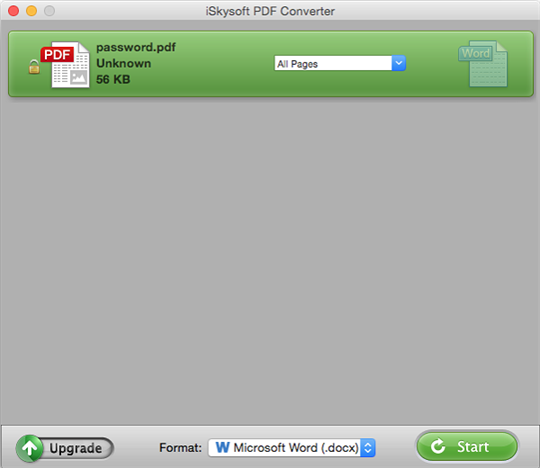
Paso 2. Iniciar la conversión del PDF protegido
Cuando hayas confirmado la configuración de los archivos PDF que deseas descifrar y convertir, puedes hacer clic en "Iniciar" para activar la conversión.
Los archivos se descifran automáticamente una vez que se convierten a otros formatos. Esta es una función automática y una característica interesante que viene con la aplicación. Incluso puedes utilizar el PDF convertido como un nuevo archivo y guardarlo en tu ordenador.





Florencia Arias
staff Editor